Как ввести символ авторского права в Windows
Разное / / April 18, 2023
Авторское право — это термин, о котором все знают, но когда мы обсуждаем символ авторского права, возникает большой вопросительный знак. Это потому, что многие из нас не знают о символе авторского права. Кроме того, вы не можете использовать его на своих защищенных произведениях, так как вы не найдете этот символ на клавиатуре. Но если вы хотите использовать символ на своем ПК, то наша статья о том, как ввести символ авторского права в Windows 10, станет для вас идеальным руководством.

Оглавление
Как ввести символ авторского права в Windows
Символ авторского права в Windows в основном используется для защищенных произведений, что обеспечивает их достоверность. Хотя на клавиатуре нет специального символа или клавиши для добавления символа авторского права, вы можете добавить его разными способами. Давайте подробнее рассмотрим авторские права и их использование в Windows ниже.
Быстрый ответ
Чтобы ввести символ авторского права в Windows, используйте сочетания клавиш:
1. Нажимать Альт и введите 0169.
2. В МС Word, нажимать Ctrl + Alt + С.
Что такое символ авторского права?
Знак авторского права представляет собой специальный символ, похожий на ©. Этот символ используется для охраняемых произведений. Этот символ легко узнаваем и известен своим авторитетом. Продолжайте читать статью, чтобы узнать об использовании символа авторского права на клавиатуре Windows 10.
Как ввести символ авторского права Windows
Вы можете использовать различные методы для добавления символа авторского права в МС Word, MS Excel или в любом другом месте с помощью клавиатуры Windows. Эти методы перечислены ниже.
Примечание: Были выполнены следующие методы на Microsoft Word на компьютер с виндовс 10. Параметры настройки могут различаться в зависимости от используемой версии Word.
Способ 1: используйте ярлыки
Есть два ярлыка, которые вы можете использовать для символа авторского права на клавиатуре в Windows 10. Мы перечислили их один за другим.
- Вам нужно нажать кнопку Клавиша Alt и введите 0169 с помощью цифровой клавиатуры в правой части клавиатуры.
- При использовании MS Word вы можете получить символ авторского права, нажав кнопку Ctrl + Альт + Сключи на вашей клавиатуре.
Ярлыки просты в использовании, но мы также предоставили вам другие расширенные методы. Эти методы могут быть полезны, когда вам нужно регулярно использовать символ авторского права.
Способ 2: использовать карту символов
Использование карты символов — еще один простой способ ввести символ авторского права. Выполните указанные ниже шаги, чтобы увидеть, как ввести символ авторского права в Windows с помощью карты символов.
1. Введите Карта персонажей в строке поиска вашего компьютера с Windows.
2. Нажать на Приложение карты персонажей чтобы открыть его.
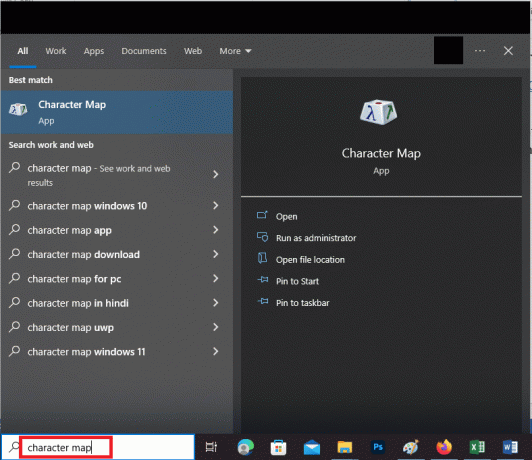
3. Нажать на Флажок расширенного просмотра чтобы получить больше возможностей.

4. Тип Авторские права в поле поиска и нажмите на Поиск вариант.
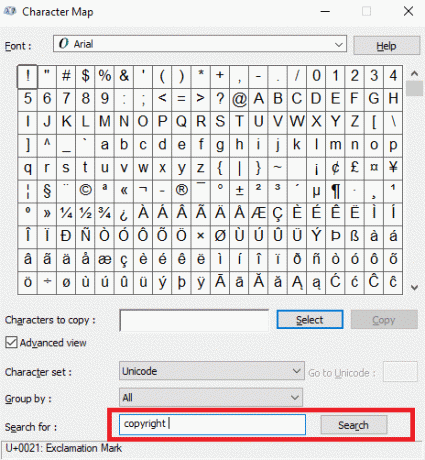
5. Дважды щелкните на символ авторского права чтобы выбрать его.

6. Теперь нажмите на Копировать возможность скопировать символ авторского права.
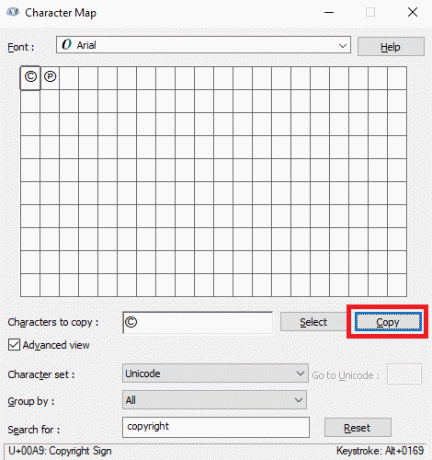
7. Вставьте символ авторского права везде, где требуется.
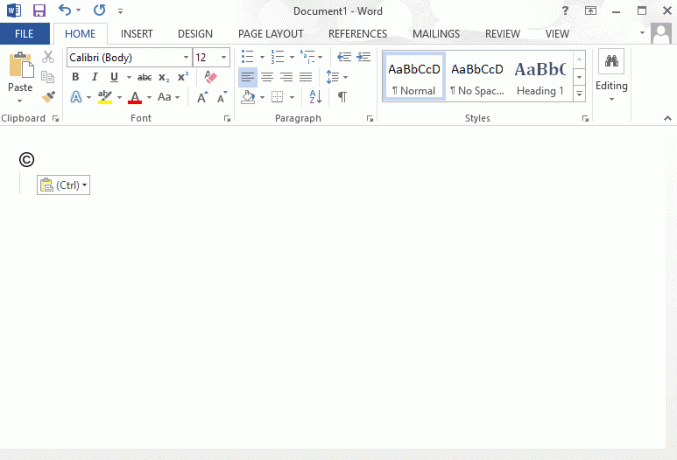
Читайте также:5 способов вставить символ квадратного корня в MS Word
Способ 3: использовать символ вставки
Это еще один метод, который вы можете использовать для ввода символа авторского права в MS Word. Хотя этот метод также прост, он немного сложнее, чем методы, упомянутые выше. Тем не менее, вы все равно можете попробовать, выполнив шаги, перечисленные ниже:
1. Открыть МС Word на вашем рабочем столе.
2. Нажать на ВСТАВЛЯТЬ вкладка
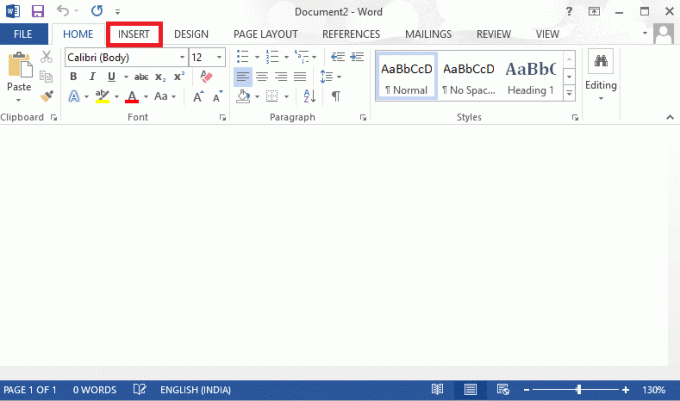
3. Нажать на Символы вариант в правой части экрана.
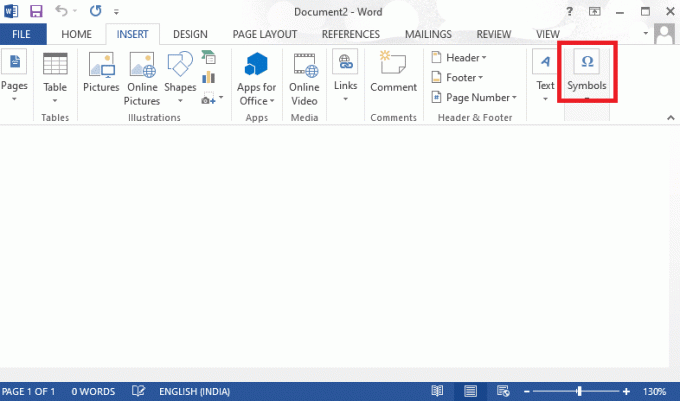
4. Нажмите на Символы> Больше символов, и найти и выбрать символ авторского права.

5. Теперь нажмите на Вставлять вариант.
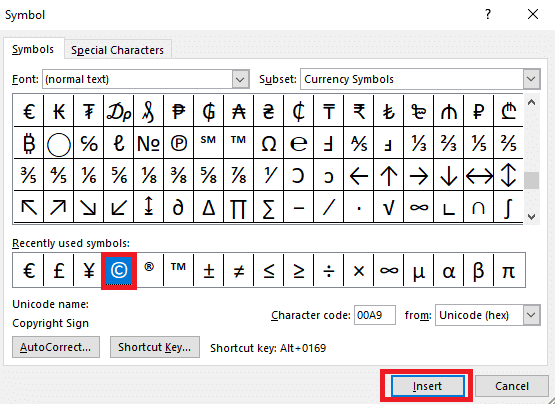
Способ 4: использовать автозамену в MS Word
Символ авторского права также можно вставить с помощью функции автозамены MS Word. Используя Функция автозамены требует, чтобы вы использовали код для символа авторского права. Это может быть любой соответствующий код, например, CRS, CPRS и т. д. Поэтому при вводе присвоенного кода вы автоматически получите символ копирайта. Выполните следующие шаги, чтобы начать работу с методом:
1. Открыть МС Word на вашем рабочем столе.
2. Нажать на ВСТАВИТЬ > Символы > Символ > Дополнительные символы.
3. Найдите и выберите символ авторского права в открывшемся окне символов.
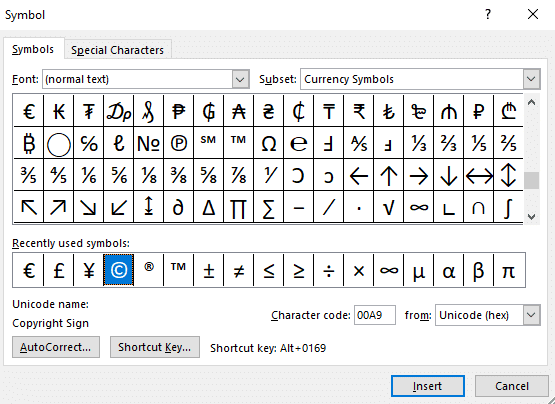
4. Нажать на Автозамена вариант в левом углу экрана.
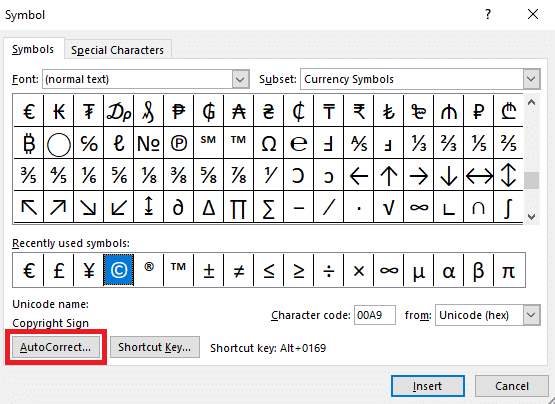
5. Введите код который вы хотите назначить под Заменять.
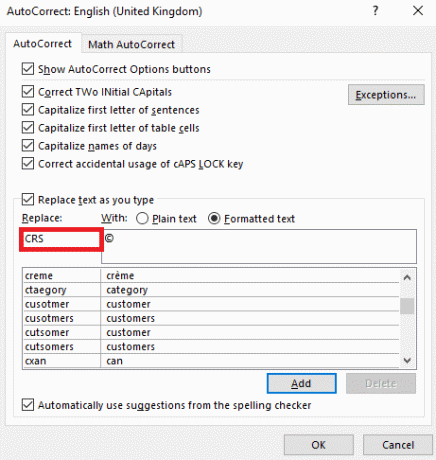
6. Теперь нажмите на Добавлять.
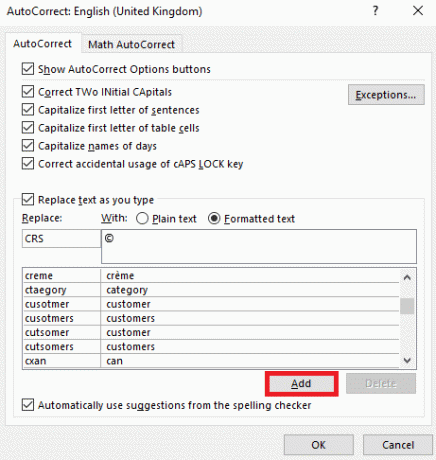
7. Нажмите на ХОРОШО.
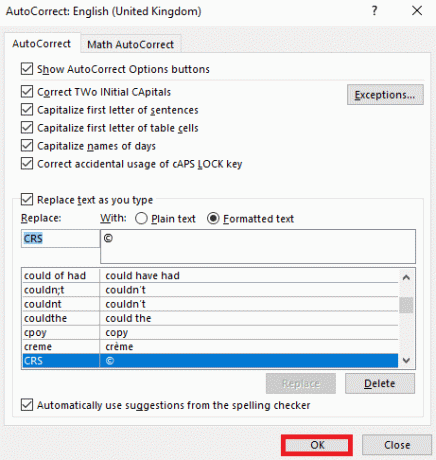
8. Теперь закройте эти вкладки, вернитесь в рабочую область и введите присвоенный код.
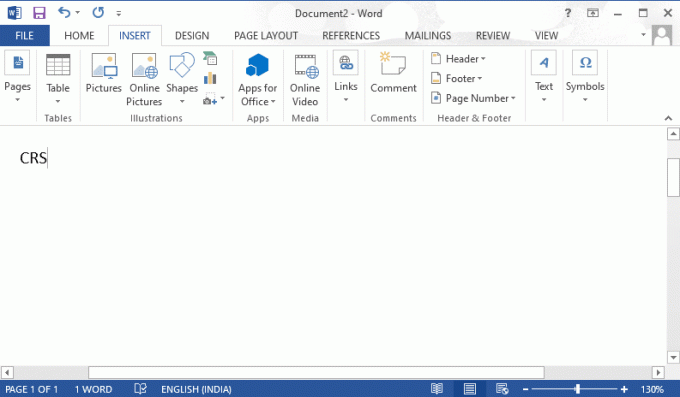
9. Нажимать Входить чтобы получить символ авторского права. Отсюда вы легко используете это Автокоррекция везде, где требуется.
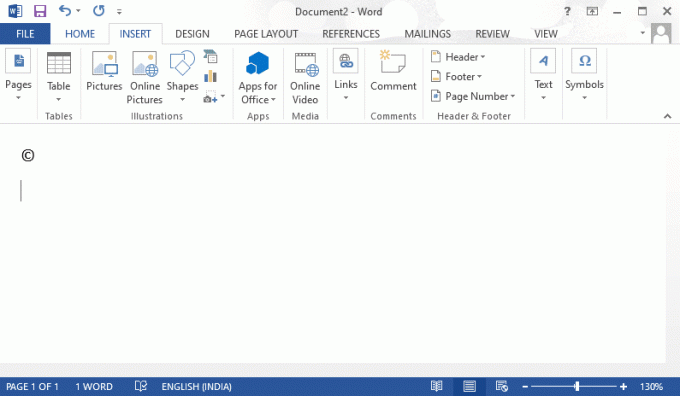
Вы также можете скопировать и вставить этот символ соответствующим образом. Вы можете использовать эти методы, чтобы вставить символ авторского права на клавиатуру Windows 10.
Рекомендуемые:
- Исправьте IMAX Enhanced Disney Plus, который не работает
- Как вставить уравнение в Word
- Как добавить стрелки, верхний индекс и символы в Google Docs
- Как вставить строку в Word
Мы надеемся, что это руководство было полезным, и вы смогли узнать о как ввести символ копирайта Windows. Дайте нам знать, понравилась ли вам статья и какой метод сработал для вас лучше всего. Если у вас есть какие-либо вопросы или предложения, пожалуйста, оставьте их в разделе комментариев ниже.
Генри — опытный технический писатель, стремящийся сделать сложные технологические темы доступными для обычных читателей. Обладая более чем десятилетним опытом работы в технологической отрасли, Крис стал надежным источником информации для своих читателей.



